组件(symbol)与实例
组件
组件是可以在你的设计中重复使用的元素。它们可以帮助你跨文件创建和管理一致的设计。
您可以创建主组件并定义组件的属性。然后您可以创建主组件的实例。更新主组件时,该组件的所有实例也将更新。
修改组件
当你修改组件后,支持自动修改实例内容。同时也支持当实例调整属性后,组件修改,实例不再同步。也就是如果你实例选择脱离symbol组件后,那么当修改组件后此实例不会同步修改。
目前支持13类属性同步调整(锁定、文本样式、单独圆角、透明度、统一圆角、图层效果、文本内容、名称、大小、填充、描边、阴影、模糊)。
此功能可以很大程度解决设计师单独修改每个实例的痛点,提高设计稿修改设计图效率。
脱离组件
在编辑过程中,如果需要将某个实例取消组件的同步编辑效果,可以使用脱离组件功能。
选中组件,在右侧属性面板中脱离symbol组件;
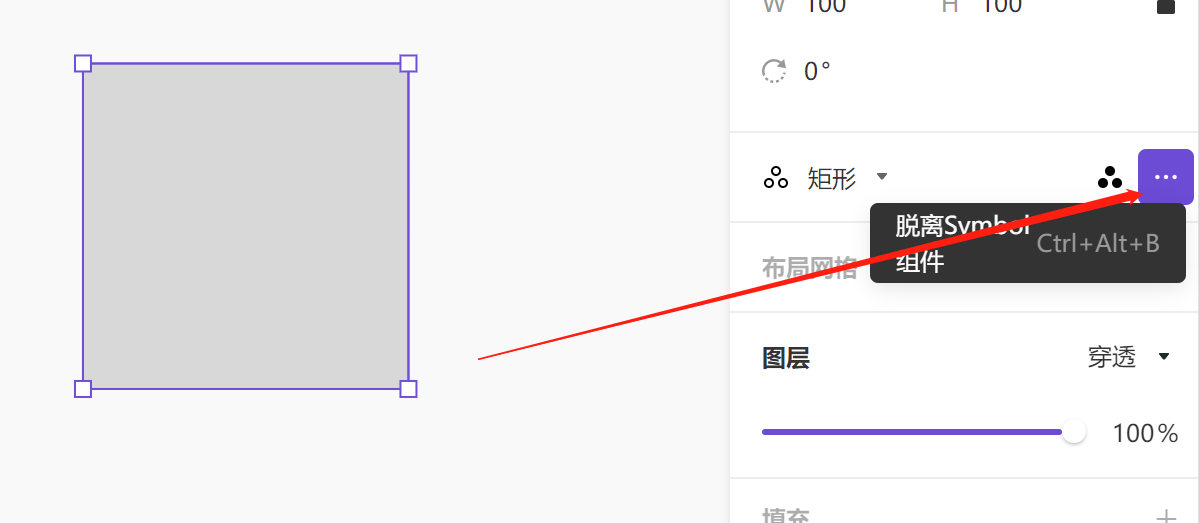
或者选中组件,右键选择「脱离symbol组件」或直接使用快捷键ctrl+alt+B进行脱离:
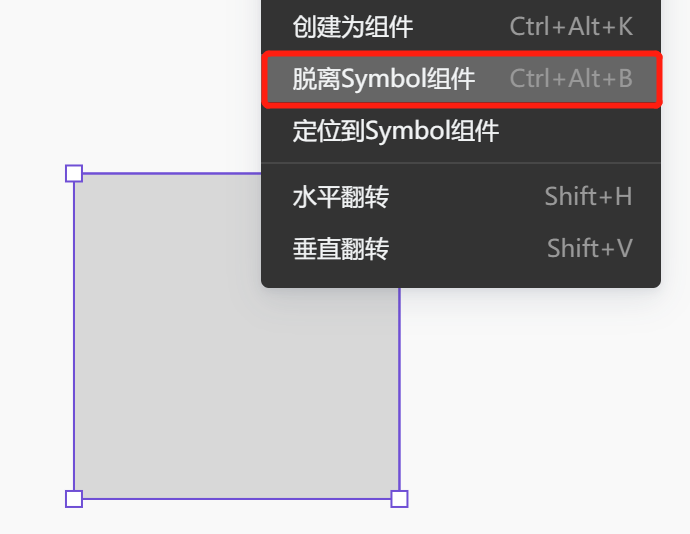
删除/复原组件
目前有三种方式可以删除组件:画布内、元素列表、组件列表。
可以使用右键或快捷键两种方式进行删除。并且支持撤销删除,或者你也可以选择通过实例复原组件。
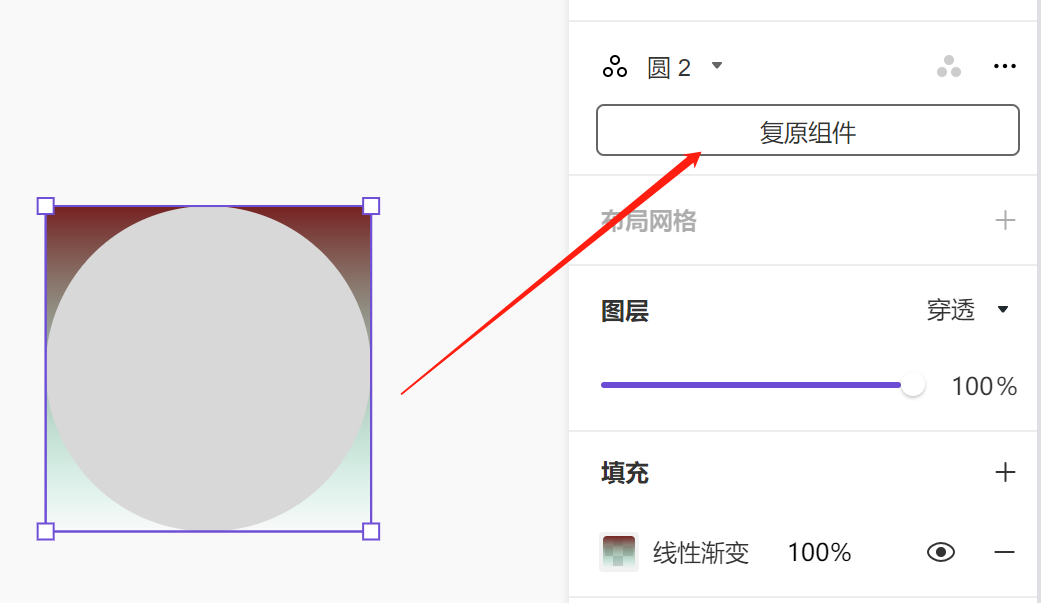
定位组件
可以通过实例查找组件,同时支持定位到组件后,再返回到实例位置。
目前有三种方式可以定位到组件(左侧列表右键、选中实例右键,属性面板)
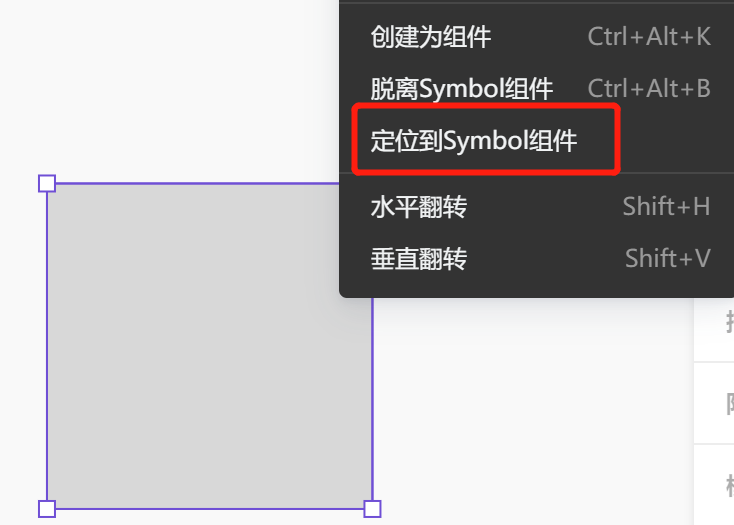
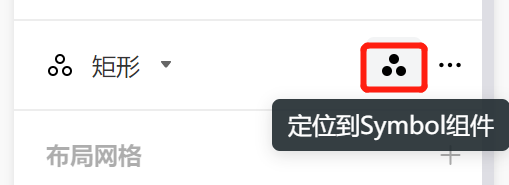
实例
实例是组件的精确副本,它具有与原始属性相同的所有属性,包括任何文本格式,样式或布局约束。
实例本质上是链接到主组件的,当组件本身被修改时,所有复用内容都会自动同步更改。
目前支持3大类图层(组件、实例、其他组件、3种组合-包含组件、包含实例、包含组件和实例)创建实例。
支持2类方式快速创建(Symbol组件列表-拖拽、复制Symbol组件)。
symbol组件拖拽:
需要先选择组件后,按住 alt键/⌥(option),然后在画布内拖拽组件就可以创建一个新的实例
复制symbol组件:
选择组件后,鼠标右键复制/粘贴到画板,或者使用快捷键进行操作即可创建一个新的实例
Mac:⌘ C 和 ⌘ V
Windows: ctrl C 和 ctrl V
替换实例
设计中经常需要考虑到设计多样化的情况,经常会遇到需要将部分组件替换成另一个状态或实例的需求,那么你可以通过替换实例的功能来完成此需求。
有两种方法可以替换实例:
1、组件列表替换:
在左侧组件列表选中组件后,使用alt/option点击拖拽到实例进行替换。
2、属性面板替换:
在画布内选中组件后,在右侧属性面板中替换。

这篇文章帮助到你了吗?